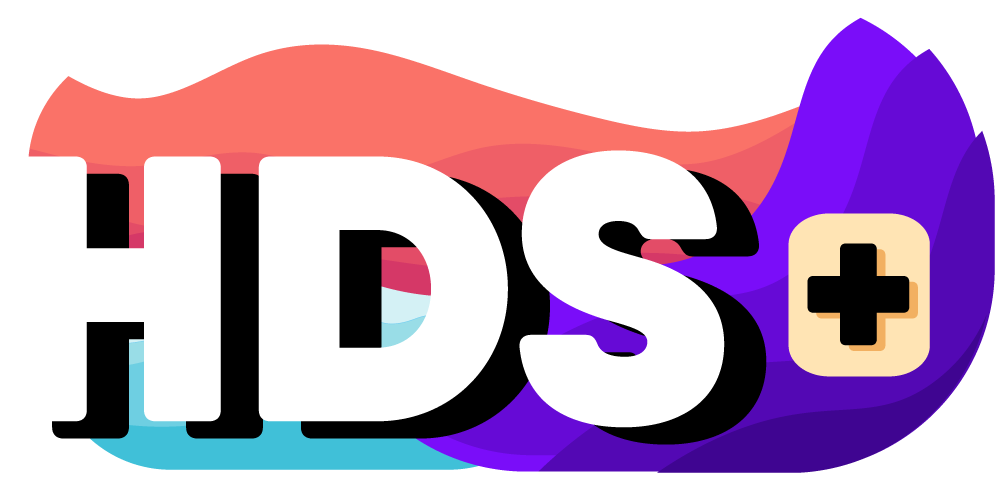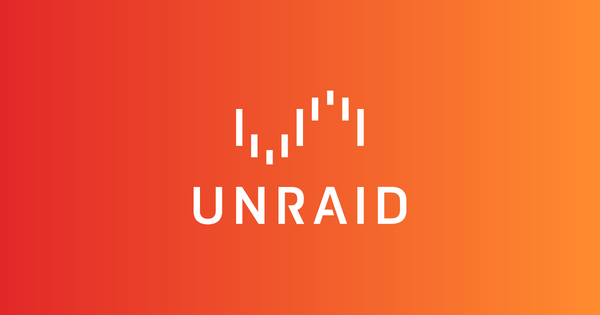Cómo instalar y configurar Nginx Proxy Manager en tu NAS o servidor unRAID
Guía detallada sobre cómo instalar tu Proxy Inverso en un NAS - unRAID con certificado Let's Encrypt.

Regístrate en HDS+
Tutoriales y soporte sobre sistemas NAS, Redes, Docker y SelfHosting.
Sin SPAM. Es gratuito. Ten acceso a todo el contenido.
En el siguiente tutorial os voy a explicar el proceso para instalar Nginx Proxy Manager en vuestro NAS o servidor unRAID a través de Docker. Gracias a esto, podremos utilizar proxy inverso para acceder a servicios y aplicaciones instaladas en nuestro NAS desde el exterior con un dominio propio.